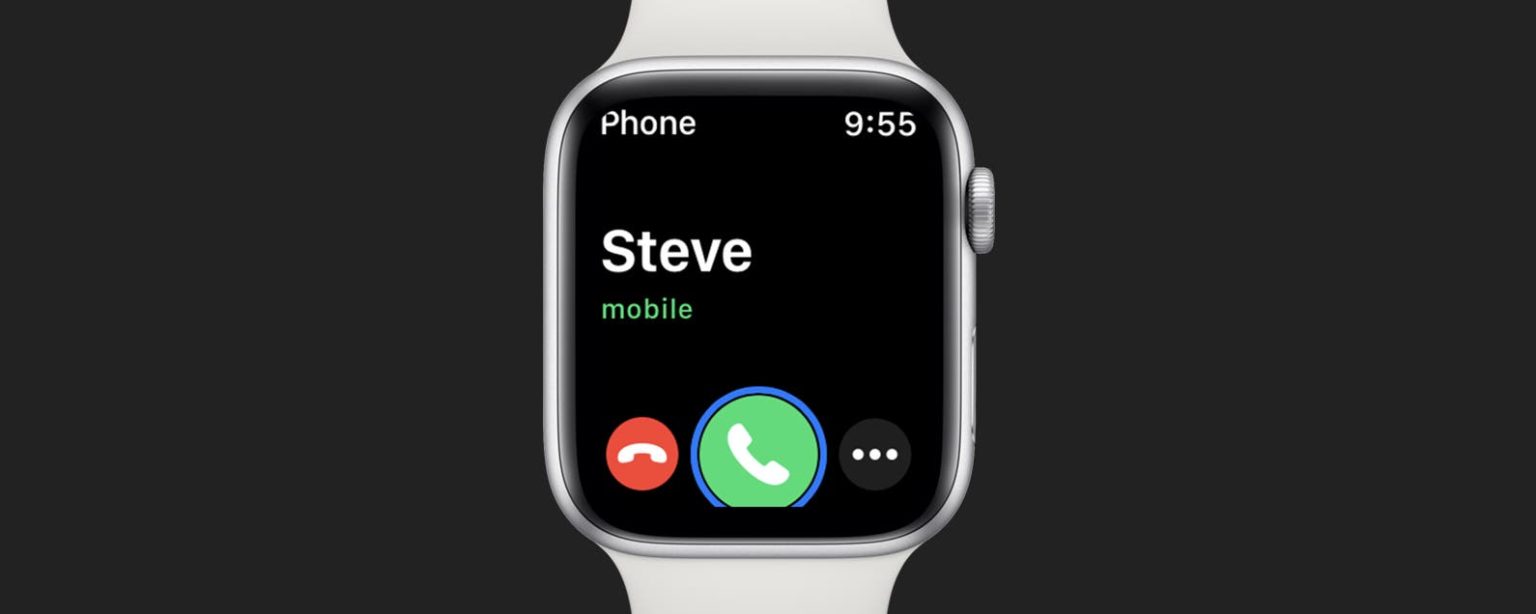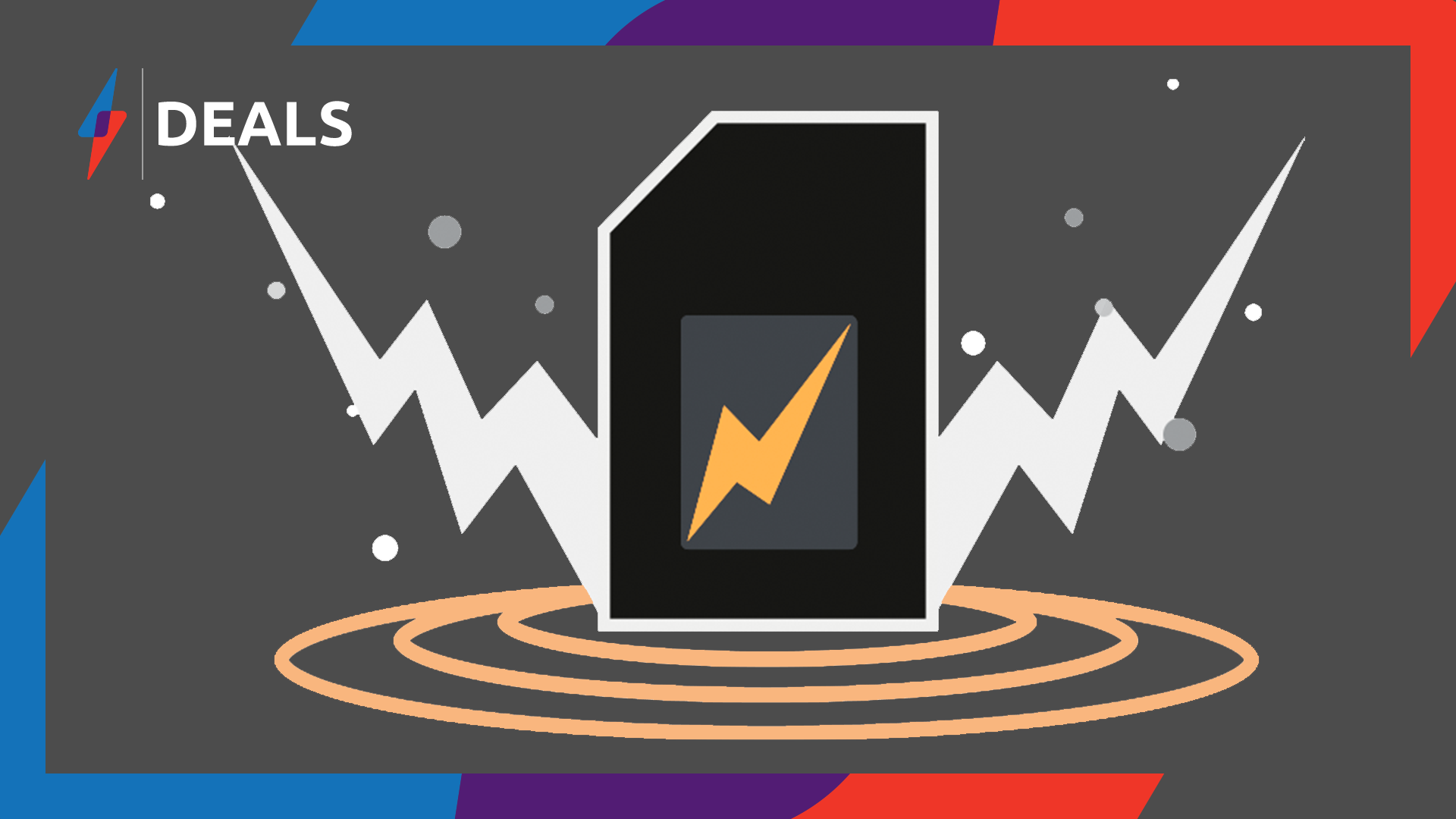Activez ce paramètre Apple Watch Assistive Touch pour répondre aux appels d’un simple geste de la main.
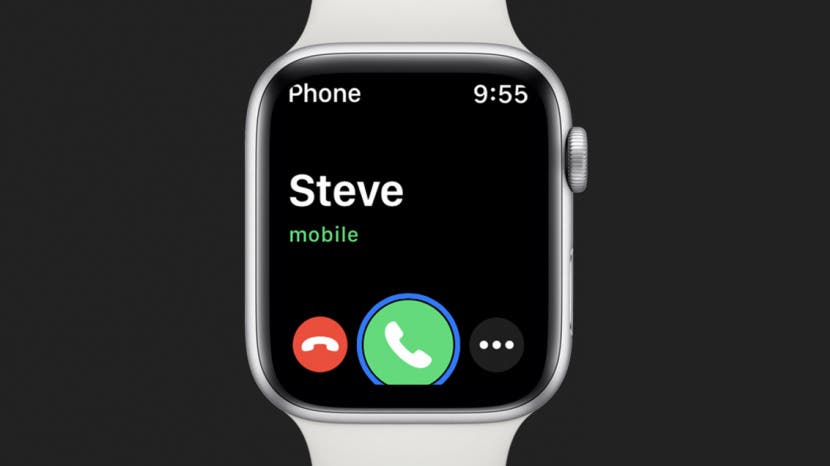
Apple Watch Assistive Touch est une option d’accessibilité conçue pour les personnes à mobilité réduite ou celles qui n’ont l’usage que d’une seule main. Cela dit, ce paramètre astucieux est un raccourci génial pour tout le monde, car il vous permet de répondre ou de refuser rapidement des appels sur votre Apple Watch sans avoir à toucher votre écran. Cela vous semble pratique ? Nous allons vous montrer comment activer Assistive Touch et répondre aux appels sur votre Apple Watch en utilisant ces gestes simples !
Ce qu’il faut savoir:
- Sur votre iPhone, ouvrez l’application Watch, appuyez sur Accessibilité, sélectionnez AssistiveTouch, puis appuyez sur la bascule AssistiveTouch pour activer la fonctionnalité.
- Une fois Assistive Touch activé, pincez deux fois pour répondre ou mettre fin aux appels sur votre Apple Watch. Pour refuser un appel entrant, pincez une fois puis serrez le poing.
Activer Apple Watch Assistive Touch pour répondre aux appels avec des gestes
Avant d’aborder la façon de répondre aux appels avec la fonction Apple Watch Assistive Touch, nous devons d’abord l’activer. Pour ce faire, le moyen le plus simple consiste à utiliser l’application Watch sur votre iPhone.
- Ouvrez le Regarder l’application sur votre iPhone et appuyez sur Accessibilité.
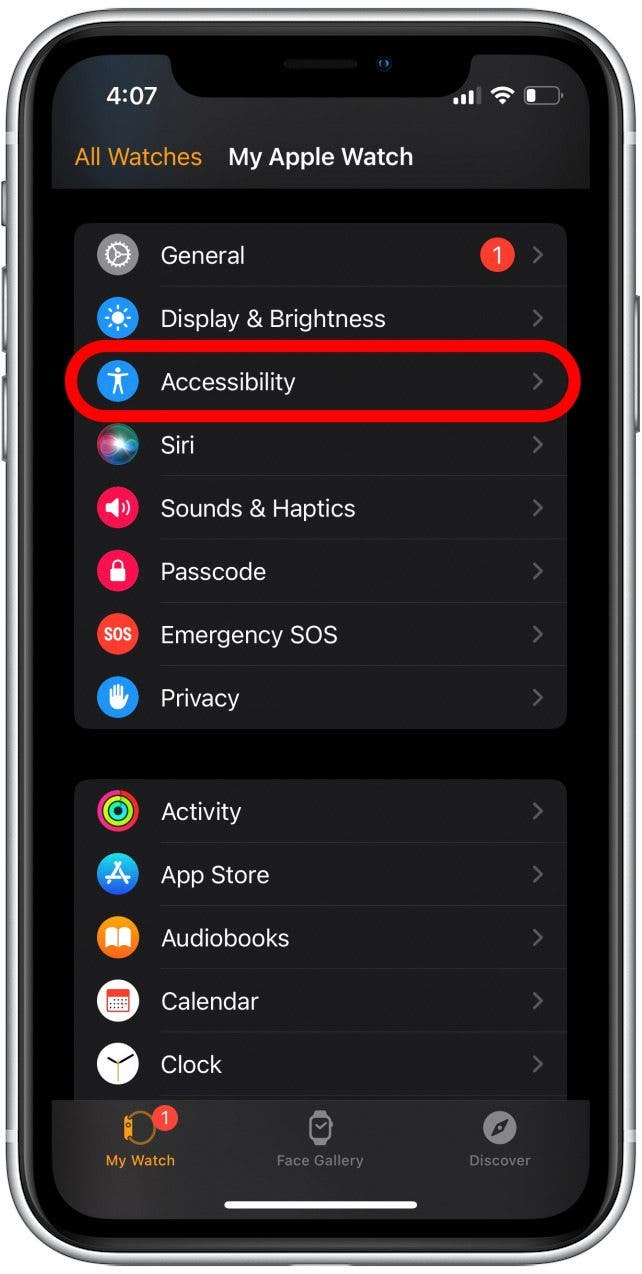
- Faites défiler vers le bas et appuyez sur Contact Assistance.
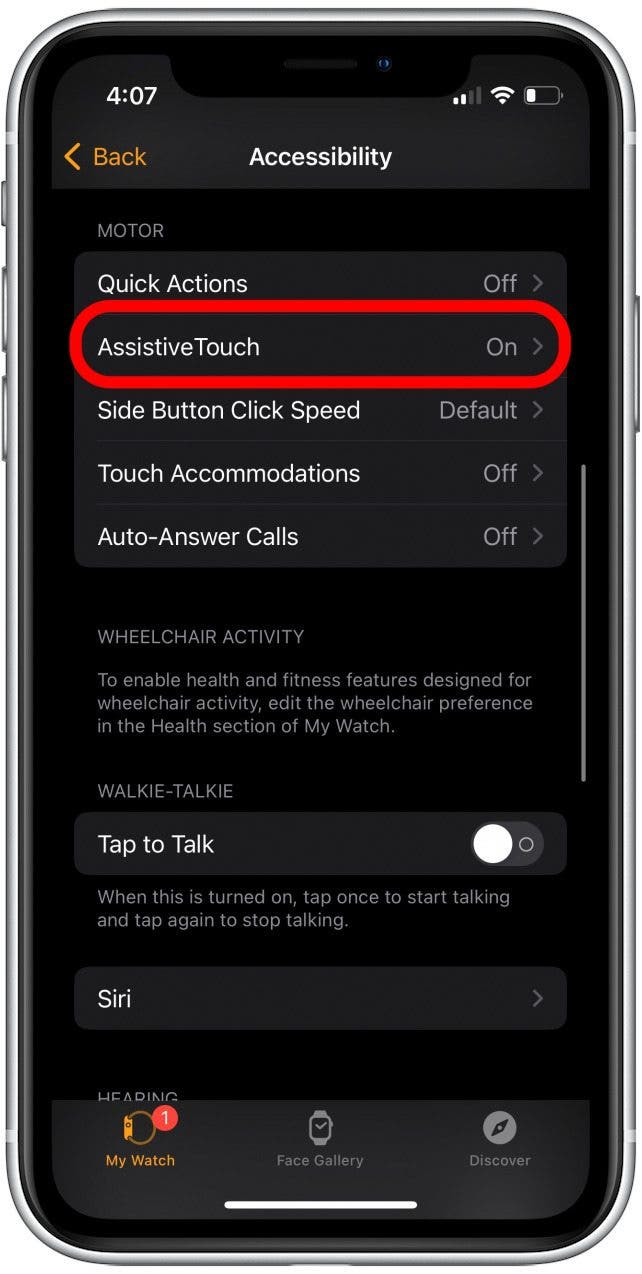
- Appuyez sur le Bascule AssistiveTouch pour activer la fonction.
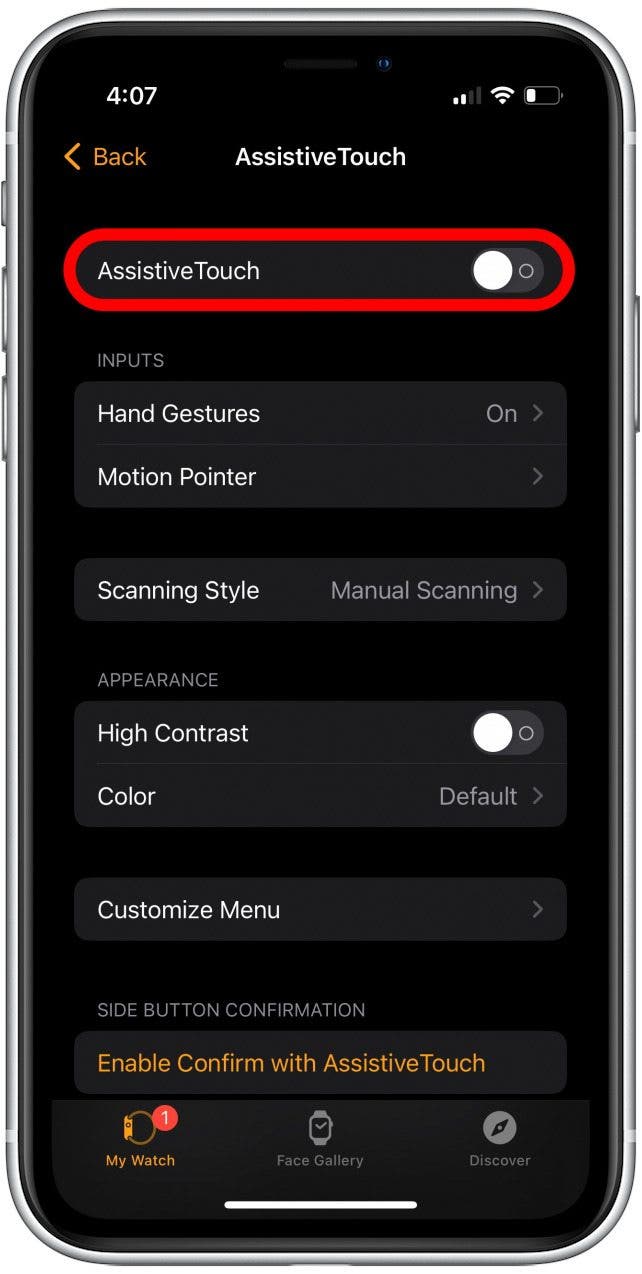
Maintenant que Assistive Touch est activé, nous allons vous montrer comment répondre aux appels sur votre Apple Watch en utilisant ces gestes simples et rapides. Pour en savoir plus sur les fonctionnalités de votre Apple Watch et les raccourcis utiles, inscrivez-vous à notre newsletter gratuite Astuce du jour.
Comment répondre aux appels sur Apple Watch à l’aide de gestes
La fonction Apple Watch Assistive Touch a des gestes par défaut attribués pour répondre, mettre fin et refuser les appels, que nous aborderons plus en détail ci-dessous. Cependant, si vous n’aimez pas les gestes par défaut, vous pouvez facilement personnaliser les paramètres de votre Apple Watch Assistive Touch pour sélectionner un mouvement qui vous convient le mieux. Maintenant, voici comment répondre et refuser des appels sur votre Apple Watch à l’aide de gestes :
- Lorsque vous recevez un appel téléphonique, pincez deux fois pour répondre. Une notification sur votre Apple Watch vous indiquera également comment répondre au téléphone.
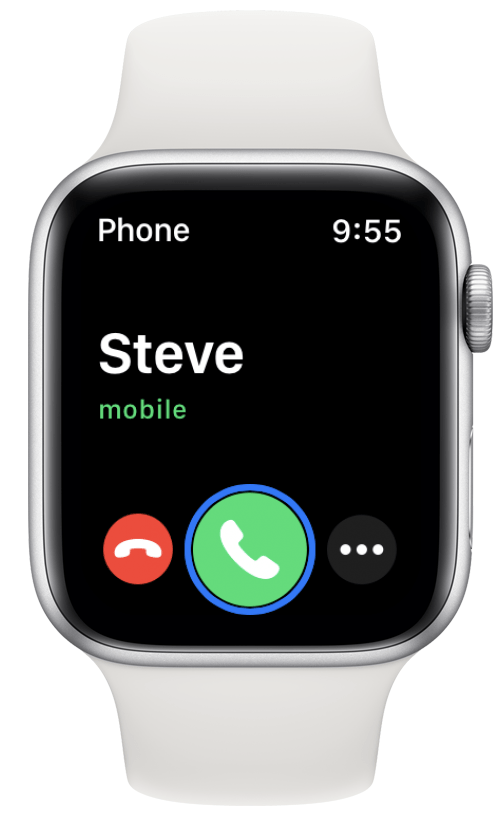
- Pour mettre fin à un appel que vous avez commencé, pincez deux fois pour raccrocher.
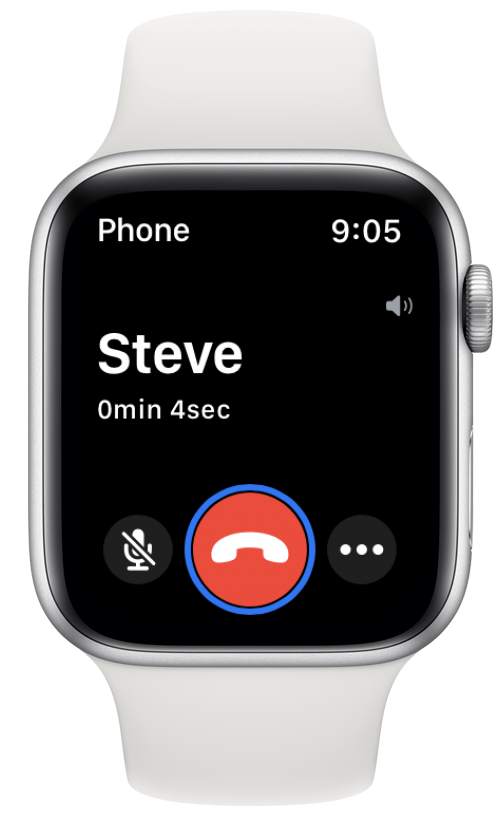
- Pour refuser un appel entrant, utilisez un simple geste de pincement pour déplacer votre sélection du bouton répondre à l’appel vers le bouton refuser l’appel. Le bouton de refus rouge aura un contour gris.

- Serrez votre première fois pour confirmer votre sélection, ce qui refusera l’appel.
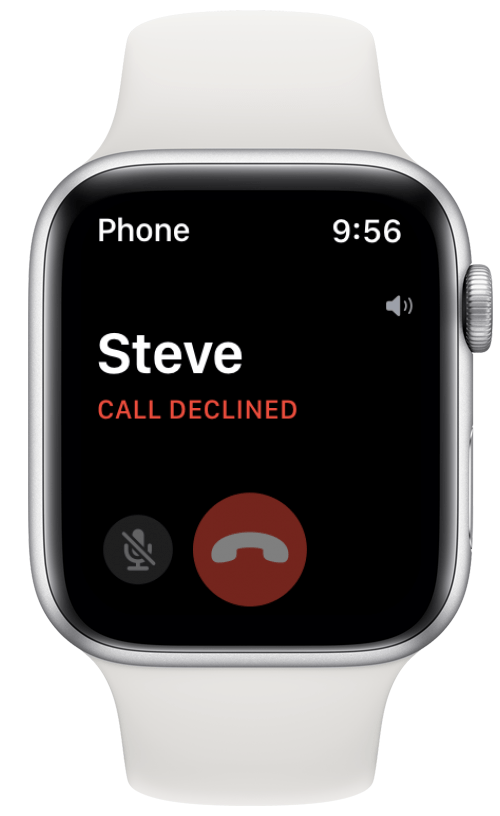
Avec AssistiveTouch activé, vous pouvez éviter d’avoir à appuyer sur des boutons sur le petit écran et pouvez à la place contrôler votre Apple Watch avec des gestes de la main, permettant une navigation rapide et facile. De plus, si vous utilisez souvent votre Apple Watch pour suivre votre nombre de pas quotidiens, vous souhaiterez peut-être apprendre à activer ce paramètre masqué afin de pouvoir voir les pas sur le visage de votre Apple Watch.